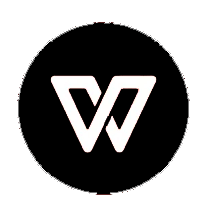在日常办公中,打印表格是数据传递和报告展示的重要环节。然而,如果打印设置不当,可能会出现页面内容超出边界、表格断行、页眉页脚错位等问题。WPS表格提供了丰富的打印设置和页眉页脚功能,帮助用户实现专业、整齐的打印效果。
本文将全面讲解 WPS表格打印设置与页眉页脚操作方法,帮助用户轻松排版,提高打印质量。
一、WPS表格打印设置的重要性
- 保证打印内容完整
- 设置页边距、缩放比例和打印区域,避免表格内容被截断。
- 提升报表美观性
- 通过页眉页脚添加标题、日期、页码和公司标识,使报表专业整齐。
- 提高办公效率
- 便于数据归档与分享
二、WPS表格打印设置基础操作
1. 打印预览
- 打开表格 → 文件 → 打印 → 打印预览。
- 查看页面内容、边距和分页情况 → 确认打印效果。
2. 设置打印区域
- 选中需要打印的表格区域 → 页面布局 → 打印区域 → 设置打印区域。
- 可根据需要调整打印范围,避免打印空白页。
3. 调整页边距
- 页面布局 → 页边距 → 自定义页边距。
- 调整上、下、左、右边距 → 保证内容不被截断。
4. 选择纸张大小与方向
- 页面布局 → 纸张大小 → 选择常用纸张(A4、A3等)。
- 页面方向 → 横向或纵向,根据表格宽度选择 → 避免表格列被挤压。
5. 缩放打印
- 打印 → 页面设置 → 缩放 → 根据页面宽度或高度自动调整表格大小。
- 可选择“按比例缩放”或“调整至一页宽/高”。
三、WPS表格页眉页脚设置方法
1. 添加页眉页脚
- 页面布局 → 页眉/页脚 → 选择默认样式或自定义。
- 可添加公司名称、报表标题、日期、页码等内容。
2. 编辑页眉内容
- 双击页眉区域 → 输入文字或插入图片。
- 可调整字体、字号、颜色及对齐方式。
3. 编辑页脚内容
- 双击页脚区域 → 输入页码、总页数或版权信息。
- 插入功能按钮 → 自动生成页码或日期 → 避免手动错误。
4. 页眉页脚对齐与格式
- 对齐方式:左、中、右 → 可根据打印需求设置。
- 可使用制表位、表格或空格调整排版 → 页眉页脚整齐统一。
5. 不同页眉页脚设置
- 可以设置首页不同 → 适合封面或特殊说明页。
- 偶数页、奇数页不同 → 适合双面打印。
四、WPS表格打印优化技巧
1. 冻结标题行
- 表格较长时,冻结首行 → 打印时标题行显示在每页顶部。
- 页面布局 → 打印标题行 → 设置打印重复行 → 提高可读性。
2. 自动分页
- 页面布局 → 分页符 → 手动调整分页位置 → 避免内容断开。
- 在打印预览中查看分页效果 → 确保表格完整显示。
3. 调整行高与列宽
- 根据打印纸张大小调整 → 避免文字拥挤或列被截断。
4. 使用打印网格线
- 页面布局 → 打印网格线 → 可选 → 提高打印表格可读性。
5. 设置打印质量
- 打印 → 属性 → 选择高质量打印模式 → 保证文字和线条清晰。
五、高级打印与页眉页脚技巧
1. 合并打印多个表格
- 使用“合并计算”或“多表格汇总”功能 → 打印时统一排版。
2. 自定义页眉页脚模板
- 将常用页眉页脚样式保存为模板 → 新表格直接应用 → 提高效率。
3. 页码及总页数自动更新
- 页脚插入页码 → 自动更新总页数 → 避免手动计算错误。
4. 插入公司Logo或二维码
- 页眉插入图片 → 可为报表添加企业标识或二维码 → 增强专业性。
5. 分区域打印
- 针对不同部门或报表部分 → 设置打印区域 → 分批打印,节省纸张。
六、常见问题及解决方法
问题一:打印内容被截断
- 检查页边距和缩放设置 → 调整为适合纸张大小。
- 设置打印区域 → 避免打印空白或超出内容。
问题二:页眉页脚显示异常
- 双击页眉页脚编辑 → 确认对齐方式和内容。
- 检查打印预览 → 是否超出打印边界。
问题三:标题行未重复打印
- 页面布局 → 打印标题行 → 设置首行重复 → 确保每页显示标题。
问题四:打印表格格式混乱
- 调整列宽、行高 → 确保表格在一页内完整显示。
- 打印预览 → 调整缩放比例或纸张方向 → 避免表格被压缩或拉伸。
问题五:双面打印页眉页脚不同
- 页面布局 → 不同奇偶页设置 → 调整页眉页脚内容 → 保持双面打印美观。
七、实用案例分享
案例一:财务报表打印
- 设置横向打印 → 冻结首行 → 页眉添加公司名称、报表标题 → 页脚自动显示页码和日期 → 打印效果整齐美观。
案例二:项目进度表
- 冻结标题行 → 打印区域仅限关键任务 → 页眉页脚显示项目名称和责任人 → 提高报表专业度。
案例三:销售报表
- 设置纵向打印 → 页眉显示季度和部门 → 页脚显示页码 → 条件格式高亮关键数据 → 打印后便于会议展示。
八、总结
掌握 WPS表格打印设置与页眉页脚技巧,可以帮助用户:
- 保证打印表格内容完整,避免信息丢失
- 提升报表专业度,通过页眉页脚统一排版
- 优化打印流程,提高工作效率
- 实现动态打印、条件格式和多表格打印需求
通过本文教程,用户可以快速掌握 WPS 表格打印和页眉页脚操作方法,使报表和数据呈现更加规范、美观和专业。

 |
|  WPS AI · 你的智能办公助手
WPS AI · 你的智能办公助手